Résoudre les problèmes de décalage
 Suggérer des modifications
Suggérer des modifications


Ce flux de travail fournit un exemple de la manière dont vous pouvez résoudre un problème de décalage. Dans ce scénario, vous êtes un administrateur ou un opérateur accédant à la page Tableau de bord d'Unified Manager pour voir s'il existe des problèmes avec vos relations de protection et, s'ils existent, pour trouver des solutions.
Vous devez disposer du rôle d’administrateur d’application ou d’administrateur de stockage.
Dans la page Tableau de bord, vous examinez la zone Incidents et risques non résolus et voyez une erreur de décalage SnapMirror dans le volet Protection sous Risques de protection.
-
Dans le volet Protection de la page Tableau de bord, recherchez l’erreur de décalage de relation SnapMirror et cliquez dessus.
La page Détails de l'événement pour l'événement d'erreur de décalage s'affiche.
-
À partir de la page de détails de l'Événement, vous pouvez effectuer une ou plusieurs des tâches suivantes :
-
Consultez le message d’erreur dans le champ Cause de la zone Résumé pour déterminer s’il existe une action corrective suggérée.
-
Cliquez sur le nom de l'objet, dans ce cas un volume, dans le champ Source de la zone Résumé pour obtenir des détails sur le volume.
-
Recherchez des notes qui pourraient avoir été ajoutées à propos de cet événement.
-
Ajoutez une note à l'événement.
-
Affecter l'événement à un utilisateur spécifique.
-
Reconnaître ou résoudre l’événement.
-
-
Dans ce scénario, vous cliquez sur le nom de l'objet (dans ce cas, un volume) dans le champ Source de la zone Résumé pour obtenir des détails sur le volume.
L'onglet Protection de la page Détails Volume / Santé s'affiche.
-
Dans l'onglet Protection, vous regardez le diagramme de topologie.
Vous constatez que le volume avec l’erreur de décalage est le dernier volume d’une cascade SnapMirror à trois volumes. Le volume que vous avez sélectionné est entouré en gris foncé et une double ligne orange provenant du volume source indique une erreur de relation SnapMirror .
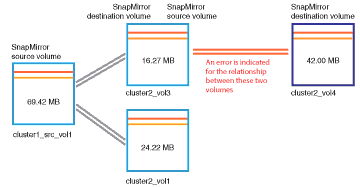
-
Cliquez sur chacun des volumes de la cascade SnapMirror .
Lorsque vous sélectionnez chaque volume, les informations de protection dans les zones Résumé, Topologie, Historique, Événements, Périphériques associés et Alertes associées changent pour afficher les détails relatifs au volume sélectionné.
-
Vous regardez la zone Résumé et positionnez votre curseur sur l'icône d'informations dans le champ Calendrier de mise à jour pour chaque volume.
Dans ce scénario, vous remarquez que la stratégie SnapMirror est DPDefault et que la planification SnapMirror est mise à jour toutes les heures, cinq minutes après l'heure. Vous réalisez que tous les volumes de la relation tentent d’effectuer un transfert SnapMirror en même temps.
-
Pour résoudre le problème de décalage, vous modifiez les planifications de deux des volumes en cascade afin que chaque destination commence un transfert SnapMirror une fois que sa source a terminé un transfert.


